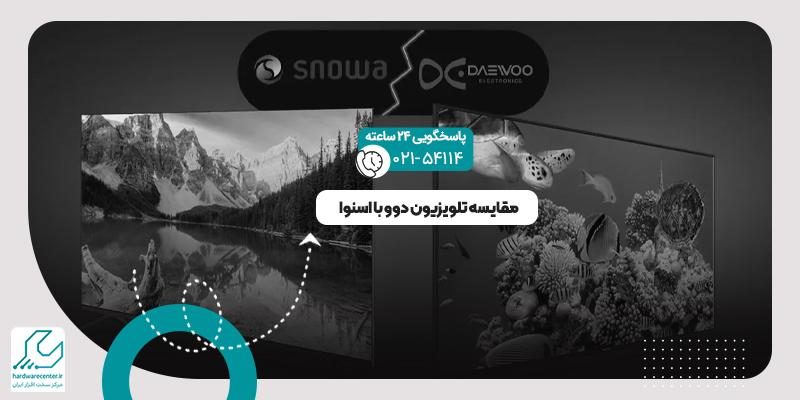پوشه اسکرین شات ویندوز محل ذخیره تصاویر ثبت شده از صفحه نمایش در این سیستم عامل است. وقتی در ویندوز اسکرین شات میگیرید، فایل های مربوطه به صورت خودکار در این پوشه ذخیره میشوند تا بتوانید به راحتی به آنها دسترسی داشته باشید. آشنایی با محل ذخیره اسکرین شات در ویندوز به شما کمک میکند تا بتوانید این تصاویر را پیدا کرده و مدیریت کنید. در ادامه این مقاله، نحوه پیدا کردن پوشه اسکرین شات و نکات مرتبط با آن را بررسی کرده ایم.
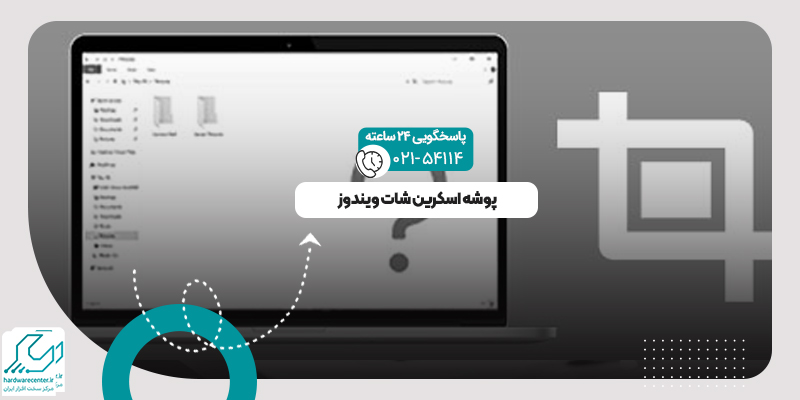
پیدا کردن محل ذخیره اسکرین شات در ویندوز
اگر می خواهید بدانید پوشه اسکرین شات ویندوز دقیقاً کجا قرار دارد، ابتدا باید با روش گرفتن اسکرین شات در ویندوز آشنا شوید. برای ثبت تصویر از صفحه نمایش لپ تاپ یا کامپیوتر خود، کافی است کلیدهای ترکیبی Windows + PrtSc را فشار دهید. پس از چند لحظه صفحه کمی تاریک شده و اسکرین شات به صورت خودکار ذخیره میشود.
ذخیره سازی اسکرین شات ها در ویندوز به صورت خودکار انجام میشود و نیازی به انجام کار اضافی از سمت شما نیست. تمام تصاویر ثبت شده در پوشهای به نام Screenshots ذخیره میشوند.
- برای دسترسی به این پوشه، ابتدا وارد درایو C شده و سپس به مسیر Users بروید.
- در این مسیر، باید پوشه ای با نام حساب کاربری ویندوز خود را پیدا کنید. پس از ورود به این پوشه، مسیر Pictures > Screenshots را دنبال کنید.
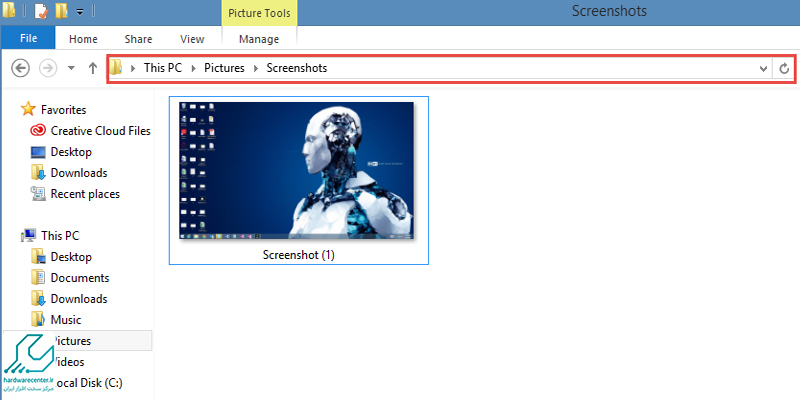
- توجه داشته باشید که پوشه Screenshots تنها زمانی ایجاد می شود که حداقل یک اسکرین شات ثبت شده باشد؛ در غیر این صورت این پوشه وجود ندارد.
راه دیگری برای پیدا کردن پوشه اسکرین شات ویندوز استفاده از Windows Explorer است.
- در این حالت کافی است از منوی سمت چپ روی گزینه Quick Access کلیک کنید.
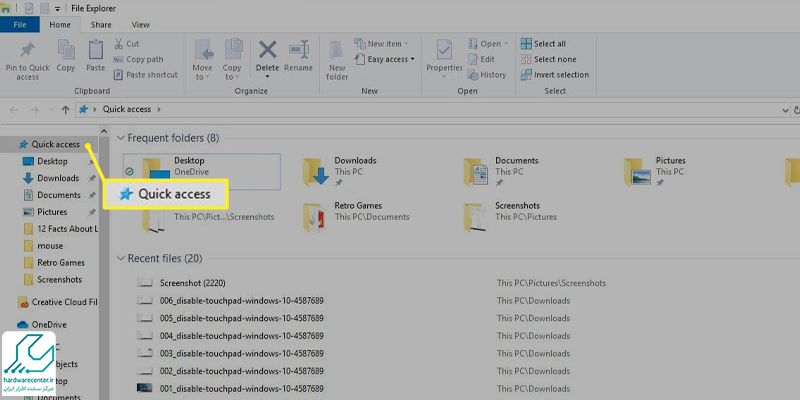
- سپس وارد پوشه Pictures شوید.
- در این بخش، پوشه Screenshots قابل مشاهده است و تمام تصاویر اسکرین شات خود را به راحتی مشاهده و مدیریت می کنید.
تغییر محل ذخیره Screenshot در ویندوز
پس از آشنایی با مسیر پیش فرض ذخیره تصاویر، می توانید محل پیش فرض پوشه اسکرین شات ویندوز را به دلایل مختلف تغییر دهید. برای مثال، احتمال دارد درایو C سیستم شما فضای کافی نداشته باشد و ترجیح بدهید اسکرین شات ها را در درایوی دیگر ذخیره کنید.
- برای تغییر محل ذخیره اسکرین شات ها، ابتدا وارد پوشه Pictures شوید.
- سپس روی پوشه Screenshots راستکلیک کرده و از منوی ظاهر شده، گزینه Properties را انتخاب نمایید.
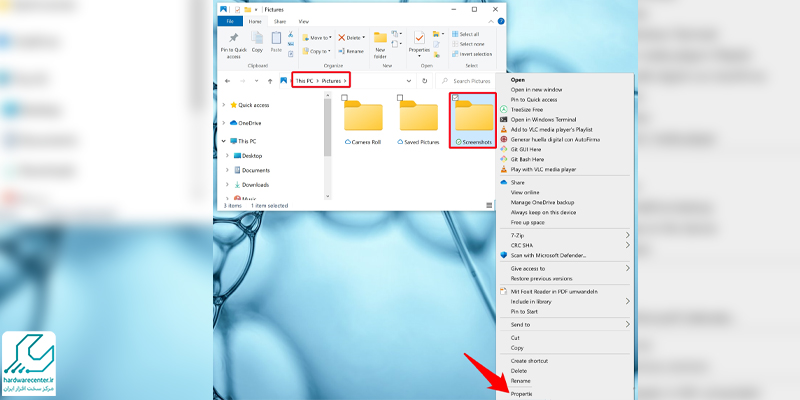
- در پنجره جدید، به تب Location بروید و در بخش پایین، روی دکمه Move کلیک کنید.
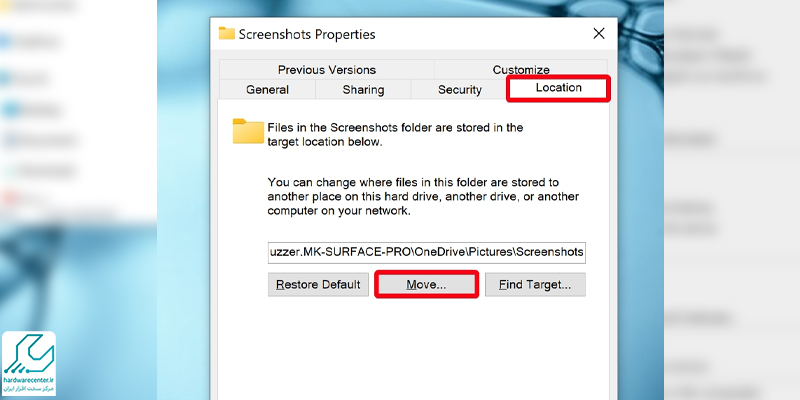
- حالا مسیر جدیدی را که میخواهید اسکرین شاتها در آن ذخیره شوند انتخاب کرده و در نهایت روی گزینه Select Folder بزنید.
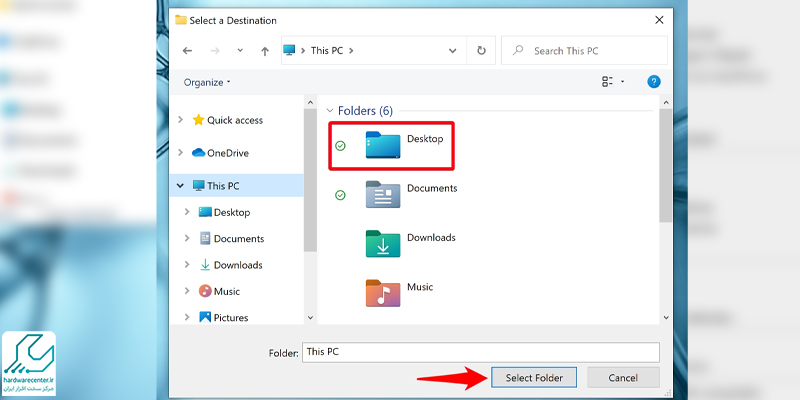
- پس از انتخاب مسیر، برای اعمال تغییرات کافی است روی دکمههای Apply و سپس OK کلیک کنید.
- از این به بعد، تمامی اسکرین شاتهای ثبتشده بهطور خودکار در مسیر جدیدی که مشخص کردید، ذخیره خواهند شد.
محل ذخیره اسکرین شات لپتاپ در ویندوز 11
در ویندوز 11، پوشه اسکرین شات ویندوز به صورت پیشفرض در مسیر C:\Users\YourUserName\Pictures\Screenshots قرار دارد. زمانی که با استفاده از کلیدهای ترکیبی Windows + PrtSc از صفحه نمایش لپتاپ خود عکس میگیرید، فایل تصویر به طور خودکار در این پوشه ذخیره میشود.
اگر از ابزارهایی مثل Snipping Tool یا Snip & Sketch برای گرفتن اسکرین شات استفاده کنید، تصویر گرفتهشده ابتدا فقط در کلیپبورد ذخیره میشود و برای نگهداشتن آن باید به صورت دستی محل ذخیره را انتخاب و فایل را ذخیره کنید.
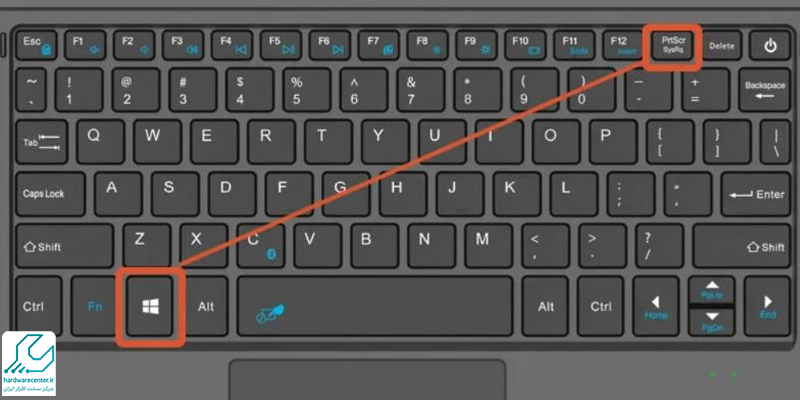
دلایل پیدا نکردن پوشه اسکرین شات ویندوز
- برنامهای که برای اسکرین شات گرفتن استفاده میکنید، محل ذخیره را تغییر داده باشد.
- پوشه Screenshots به صورت اتفاقی حذف شده باشد.
- فایلها به اشتباه به سطل بازیافت منتقل شده باشند.
- برای پیدا کردن سریع فایل های گمشده از نرم افزار هایی مانند Everything یا Agent Ransack استفاده کنید.